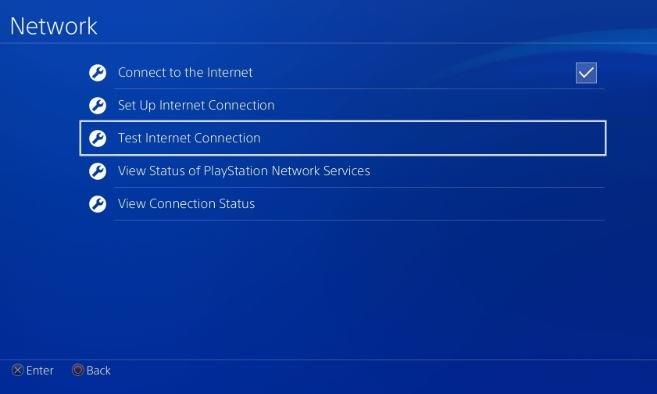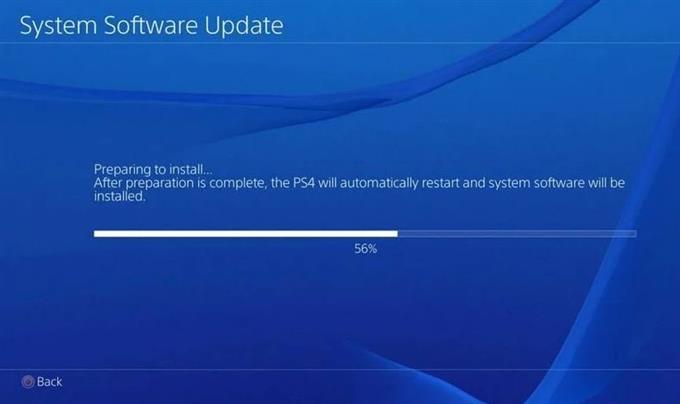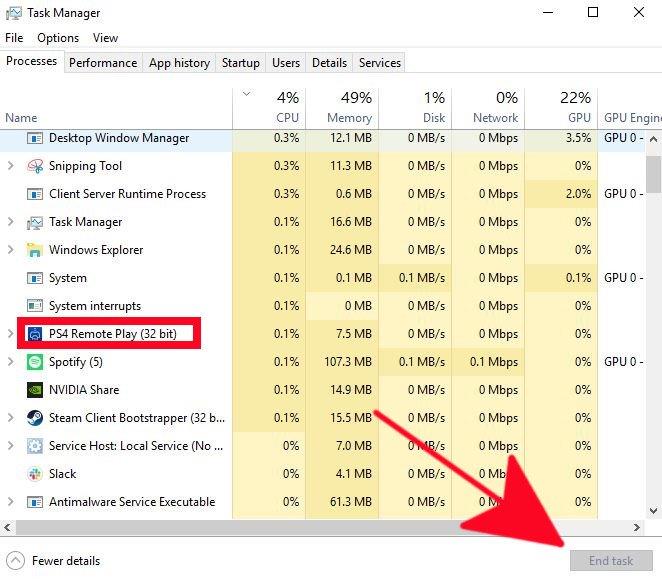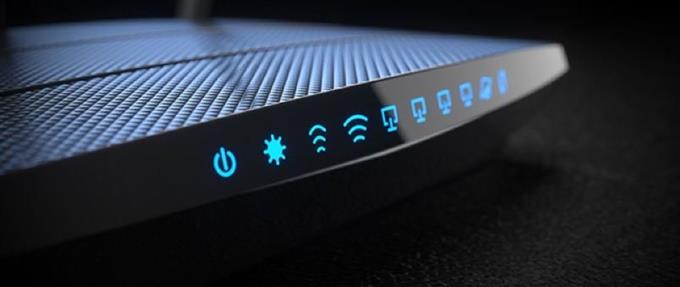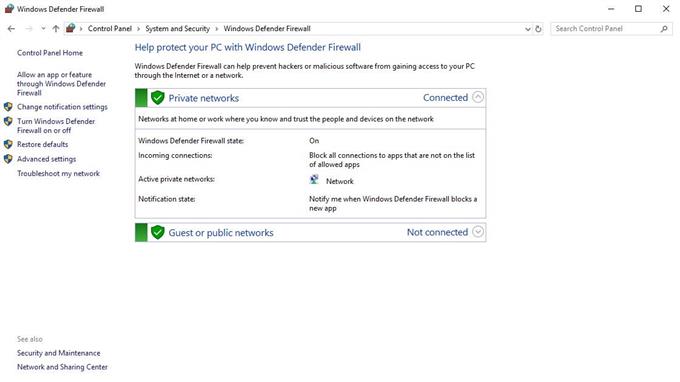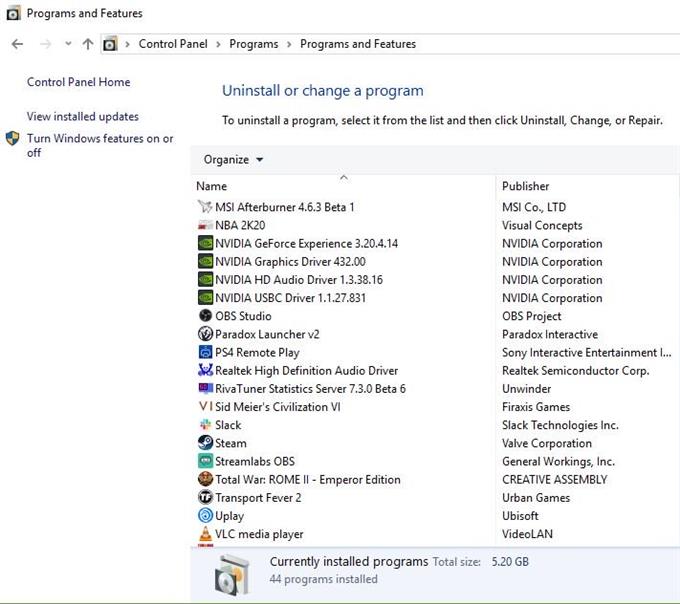Einige PS4-Benutzer haben uns gemeldet, dass sie Hilfe bei der Behebung der Remote Play-Funktion auf ihrer Konsole benötigen, die keine Verbindung zu ihrem PC herstellen kann. Falls Sie es nicht wussten, können Sie Ihr Lieblingsspiel für PS4 entweder auf einem Smartphone oder einem Computer spielen, auch wenn Sie sich nicht vor Ihrer Konsole befinden. Sie müssen lediglich Remote Play auf Ihrem Telefon oder Computer einrichten.
Wenn während des Setups oder nach längerer Verwendung Verbindungsprobleme oder Remote Play-Fehler auftreten, sollte dieser Artikel hilfreich sein.
Dinge, die du für PS4 Remote Play brauchst
Wenn du vorhast, von deiner PS4 wegzuspielen, kannst du die Remote Play-Funktion nutzen. Nachfolgend sind die Dinge aufgeführt, die Sie benötigen, um dies erfolgreich zu tun:
- PS4-Konsole aktualisiert.
- Computer mit Internetverbindung.
- Gut funktionierender PS4 DUALSHOCK Wireless Controller
- USB-Kabel zum Anschließen des Controllers an Ihren Computer. Oder ein kompatibler WLAN-Adapter, um eine drahtlose PS4-Verbindung zu ermöglichen.
- PlayStation Network-Konto.
- Mindestens 15 Mbit / s Download- und Upload-Geschwindigkeit für die Internetverbindung (sowohl für den PC als auch für die PS4)
Ursachen dafür, dass Ihre PS4 Remote Play keine Verbindung herstellen kann
Es gibt mehrere mögliche Gründe, warum PS4 Remote Play stoppt oder keine Verbindung herstellt. In den meisten Fällen hängt das Problem mit der Netzwerkeinrichtung zusammen. Daher ist es wichtig, dass Sie den Status Ihres eigenen lokalen Netzwerks im Voraus überprüfen.
In anderen Fällen kann es bei PS4 Remote Play zu Verbindungsproblemen oder Fehlern aufgrund von Problemen mit dem PlayStation Network selbst kommen.
Bei erstmaligen Benutzern stellen einige möglicherweise fest, dass sie PS4 Remote Play aufgrund der Sicherheitssoftware ihres Computers nicht verwenden können.
Im Folgenden sind einige der häufigsten Ursachen für Probleme mit PS4 Remote Play aufgeführt.
Die Internetverbindung ist langsam oder zeitweise.
Um Latenz oder Verzögerung bei der Verwendung von Remote Play zu vermeiden, sollten Sie sicherstellen, dass Sie über eine schnelle Breitbandverbindung verfügen. Sony empfiehlt, dass Ihre PS4 mindestens 15 Mbit / s hat. Alles, was langsamer ist, kann problematisch sein, obwohl ich Remote Play persönlich normal verwenden konnte, obwohl mein Testergebnis für die PS4-Geschwindigkeit zeigt, dass die Upload-Geschwindigkeit nur unter 6 Mbit / s liegt.
Versuchen Sie für beste Ergebnisse jedoch, Remote Play nur zu verwenden, wenn Sie eine ausreichend schnelle Verbindung haben.
PS4-Software ist veraltet.
Die meisten PS4-Spiele und -Funktionen, die Online-Funktionen verwenden, funktionieren normalerweise nicht, wenn die Software der Konsole veraltet ist. Stellen Sie sicher, dass Sie manuell nach Software-Updates suchen, wenn Remote Play-Fehler auftreten.
Der NAT-Typ ist streng oder restriktiv.
Bei einigen Benutzern tritt möglicherweise der Fehler „Eine Verbindung zum Server konnte nicht hergestellt werden“ aufgrund von NAT-Problemen auf der PS4 auf. Sie sollten sich bemühen, NAT Type 1 (offen) auf Ihrer Konsole zu haben, obwohl NAT Type 2 (moderat) ebenfalls in Ordnung ist. Wenn Ihre PS4 NAT Typ 3 (streng) hat, können Sie nicht online mit anderen spielen, per Voice-Chat sprechen oder Remote Play auf Ihrem Computer ausführen.
Zufälliger Konsolen- oder Computer-Betriebssystemfehler.
Manchmal können elektronische Geräte Egel entwickeln. Temporäre Fehler werden normalerweise durch einen einfachen Neustart des Geräts behoben. Starten Sie daher Ihren PC und Ihre PS4 neu.
Lokales Netzwerkproblem.
Probleme mit Ihren lokalen Netzwerkgeräten können dazu führen, dass Remote Play unterbrochen oder nicht geladen wird. Stellen Sie sicher, dass Ihr Heimnetzwerk schnell genug ist und nicht häufig die Verbindung trennt. Zeitweise auftretende Verbindungsprobleme können zu Zeitüberschreitungen bei der Verbindung führen, wodurch Remote Play praktisch nicht mehr spielbar ist.
Sicherheitssoftware blockiert die Verbindung.
Wenn beim ersten Einrichten von Remote Play ein 88010E0F-Fehler angezeigt wird, liegt eher ein Antiviren- oder Firewall-Problem vor. Sie können versuchen, Ihr Antivirenprogramm oder Ihre Firewall vorübergehend zu deaktivieren, um zu überprüfen, ob dies der Fall ist.
Stellen Sie sicher, dass Ihre Sicherheitssoftware nach dem Testen wieder eingeschaltet ist.
Das PlayStation Network ist ausgefallen.
Remote Play funktioniert möglicherweise nicht, wenn ein Problem mit den Servern vorliegt. Du kannst den PlayStation Network-Status überprüfen, wenn du Probleme mit der Verbindung zu Remote Play hast.
Was tun, wenn PS4 Remote Play keine Verbindung herstellt?
Wenn bei Remote Play ein Fehler auftritt oder die Funktion plötzlich ohne ersichtlichen Grund nicht mehr funktioniert, sollten die folgenden Lösungen hilfreich sein.
- Überprüfe den PlayStation Network-Status.
Stellen Sie vor der Fehlerbehebung bei Ihrem PC oder Ihrer PS4 sicher, dass Sie auf der PlayStation Network-Statusseite nachsehen, ob von Sony Probleme auftreten.

- Überprüfen Sie die Geschwindigkeit Ihrer Internetverbindung.
Eine langsame oder intermittierende Verbindungsgeschwindigkeit kann die Funktionsweise von Remote Play erheblich beeinflussen. Stelle sicher, dass du zuerst einen Verbindungsgeschwindigkeitstest auf deiner PS4 durchführst, um festzustellen, ob er das Minimum erreicht 15 Mbit / s Download- und Upload-Geschwindigkeiten.
Ihr Computer sollte auch die Mindestgeschwindigkeitsanforderungen erfüllen.
Um nach einem möglichen zeitweiligen Verbindungsproblem zu suchen, müssen Sie Ihr Netzwerk beobachten. Versuchen Sie mit Ihren anderen Geräten (Smartphones oder Computern) festzustellen, ob die Verbindung einige Stunden lang unterbrochen wird. Wenn die Internetverbindung instabil ist oder die Verbindung ständig unterbrochen wird, müssen Sie dieses Problem zuerst beheben, um Remote Play zuverlässig verwenden zu können.
- Verwenden Sie eine Kabelverbindung.
Wenn Sie mit Ihrer PS4 eine WLAN- oder WLAN-Verbindung verwenden, kann es zu WLAN-Signalstörungen kommen, die dazu führen, dass die Verbindung unterbrochen wird. Versuchen Sie, eine Ethernet-Verbindung vom Router zu Ihrer PS4 zu verwenden, bevor Sie erneut versuchen, Remote Play zu verwenden.
Wenn eine Kabelverbindung nicht möglich ist, stellen Sie die PS4 näher an den Router heran, um sicherzustellen, dass ein gutes WLAN-Signal empfangen wird.
- Aktualisiere deine PS4-Software.
Eine der einfachsten Möglichkeiten, Fehler fernzuhalten, besteht darin, sicherzustellen, dass auf Ihrer PS4 die neueste Software ausgeführt wird. So suchen Sie manuell nach Software-Updates:
-Gehe zu deinem PS4-Startbildschirm.
-Gehe zum die Einstellungen Speisekarte.
-Wählen Aktualisierung der Systemsoftware.
- Starten Sie Remote Play auf Ihrem PC neu.
Wenn Remote Play immer noch keine Verbindung herstellt, stellen Sie sicher, dass Sie es neu starten. Öffnen Sie auf Ihrem Computer den Task-Manager (STRG + ALT + ENTF), wählen Sie PS4 Remote Play auf der Registerkarte Prozesse aus und klicken Sie dann auf Task beenden Schaltfläche unten rechts.

- Starten Sie den Computer neu.
Wenn ein Neustart der Remote Play-Anwendung den Fehler oder das Verbindungsproblem nicht behebt, können Sie als Nächstes Ihren Computer neu starten. Dadurch wird sichergestellt, dass Sie mögliche vorübergehende Fehler auf Ihrem PC beheben, die möglicherweise die Remote-Wiedergabe beeinträchtigen.
- Schalten Sie Ihre lokalen Netzwerkgeräte aus und wieder ein.
Nehmen Sie sich beim Neustart Ihres PCs die Zeit, um auch Ihre Netzwerkverbindung zu aktualisieren. Dazu müssen Sie Ihr Modem und / oder Ihren Router etwa 30 Sekunden lang aus der Steckdose oder dem Strip ziehen.

- Deaktivieren Sie Ihr Virenschutzprogramm und / oder Ihre Firewall.
Bei einigen behebt das Deaktivieren der Sicherheitssoftware wie Antivirus oder ähnliches Remote Play-Probleme. Wenn die Firewall Ihres Computers aktiv ist, sollten Sie dies auch zu Testzwecken deaktivieren. Sie können auch eine Ausnahme in Ihren Firewall-Einstellungen machen, damit Remote Play eine Verbindung herstellen kann. Verwenden Sie Google, um zu erfahren, wie dieser Vorschlag ausgeführt wird.

- Löschen Sie Remote Play und installieren Sie es erneut.
Wenn alle möglichen Ursachen überprüft wurden und bisher keine der oben genannten Lösungen geholfen hat, sollten Sie Remote Play löschen und neu installieren.

Besuchen Sie unseren androidhow Youtube Channel für weitere Videos zur Fehlerbehebung.